Як масово видалити кілька папок / підпапок в Outlook?
Як відомо, ви можете одночасно вибирати та видаляти одну папку на навігаційній панелі в Outlook, і, здається, неможливо вибрати групу декількох папок. Однак видаляти кілька папок по черзі з області переходів буде надто нудно. У цій статті буде запропоновано рішення для швидкого видалення кількох папок масово з Outlook.
- Видаліть усі підкаталоги вказаної папки за допомогою VBA в Outlook
- Видаліть кілька папок груповим способом в Outlook
Видаліть усі підкаталоги вказаної папки за допомогою VBA в Outlook
Цей метод запровадить VBA для видалення всіх підпапок певної папки в Outlook. Будь ласка, виконайте наступне:
1. У поданні пошти виберіть вказану папку, усі підкаталоги якої ви видалите.
2. Прес інший + F11 клавіші разом, щоб відкрити вікно Microsoft Visual Basic for Applications.
3. Натисніть Вставити> Модуль, а потім вставте нижче коду VBA у нове вікно модуля.
Sub Delete_All_SubFolders()
Dim oCurrFolder As Folder
Dim oSubFolders As Folders
Dim i As Long
On Error Resume Next
Set oCurrFolder = Outlook.Application.ActiveExplorer.CurrentFolder
Set oSubFolders = oCurrFolder.Folders
For i = oSubFolders.Count To 1 Step -1
oSubFolders.item(i).Delete
Next
End Sub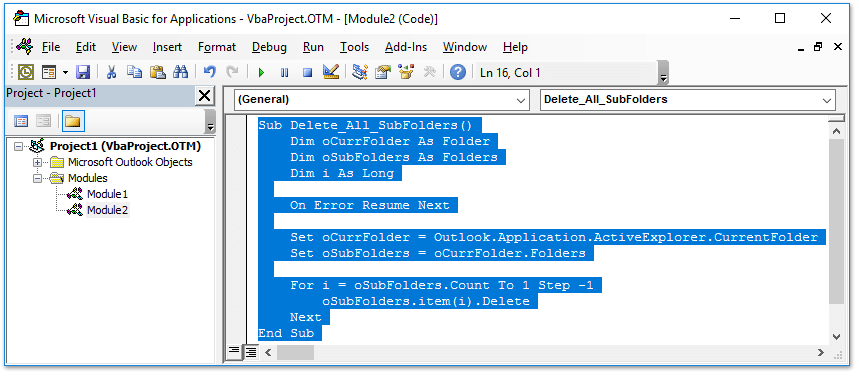
4. Прес F5 ключ для запуску цього VBA. І тепер ви побачите, що всі вкладені папки з вибраної папки видаляються масово якомога швидше. Дивіться знімок екрана:

Швидко шукайте та видаляйте повторювані електронні листи в Outlook
З Kutools для Outlook Повторювані електронні листи функцію, ви можете швидко знайти та видалити їх з декількох папок пошти, або знайти та видалити всі дублікати з вибраних за допомогою двох кліків у програмі Outlook.

Видаліть кілька папок груповим способом в Outlook
Виконайте кроки нижче, щоб видалити кілька папок груповим способом з Microsoft Outlook.
1. Клацніть правою кнопкою миші обліковий запис електронної пошти, папки якого ви будете масово видаляти, виберіть Нова папка у контекстному меню, а потім назвіть нову папку як Температура. Дивіться знімок екрана нижче:

2. Тепер перетягніть одну з папок, які ви видалите, до нової Температура папку, скиньте її до нової Температура папка виділена. Дивіться знімок екрана:

3. Тепер з’явиться діалогове вікно Microsoft Outlook, яке запитає підтвердження переміщення вибраної папки. Клацніть на Так кнопку. Дивіться знімок екрана вище.
4. Повторюйте вище крок 2-3, доки всі папки, які ви видалите, не будуть переміщені до нової Температура папку.
5. Клацніть правою кнопкою миші новий Температура папку та виберіть видалити папку з контекстного меню. Дивіться знімок екрана нижче:

6. У діалоговому вікні попередження Microsoft Outlook клацніть на Так кнопку. Дивіться знімок екрана вище.
Наразі всі папки, які потрібно видалити, були видалені масово.
Статті по темі
Скопіюйте автоматичне / умовне форматування в іншу папку Outlook
Підрахуйте загальну кількість елементів (електронних листів) у всіх папках Outlook
Найкращі інструменти продуктивності офісу
Kutools для Outlook - Понад 100 потужних функцій, які покращать ваш Outlook
???? Автоматизація електронної пошти: Поза офісом (доступно для POP та IMAP) / Розклад надсилання електронних листів / Автоматична копія/прихована копія за правилами під час надсилання електронної пошти / Автоматичне пересилання (розширені правила) / Автоматично додавати привітання / Автоматично розділяйте електронні листи кількох одержувачів на окремі повідомлення ...
📨 Управління електронною поштою: Легко відкликайте електронні листи / Блокуйте шахрайські електронні листи за темами та іншими / Видалити повторювані електронні листи / розширений пошук / Консолідація папок ...
📁 Вкладення Pro: Пакетне збереження / Пакетне від'єднання / Пакетний компрес / Автозавантаження / Автоматичне від'єднання / Автокомпресія ...
???? Магія інтерфейсу: 😊Більше красивих і класних смайликів / Підвищте продуктивність Outlook за допомогою вкладок / Згорніть Outlook замість того, щоб закривати ...
👍 Дива в один клік: Відповісти всім із вхідними вкладеннями / Антифішингові електронні листи / 🕘Показувати часовий пояс відправника ...
👩🏼🤝👩🏻 Контакти та календар: Пакетне додавання контактів із вибраних електронних листів / Розділіть групу контактів на окремі групи / Видаліть нагадування про день народження ...
більше Особливості 100 Чекайте на ваше дослідження! Натисніть тут, щоб дізнатися більше.

